

By ネイサンE.マルパス, Last updated: March 4, 2019
一部のユーザー iPhone XS メッセージを定期的に編集することをお勧めします。 iOS 12システムでは、Messageアプリでメッセージを削除するための2簡単な方法があります。
1つは特定のメッセージを直接左にスライドさせてDeleteを押すことです。 このように、「このコンバージョンを削除しますか?」という通知が表示されたら、もう一度[削除]を確認する必要があります。
メッセージを削除するもう1つの方法は、画面の左上隅にある[終了]ボタンをタップすることです。 次に、削除したいメッセージにチェックマークを付けて、もう一度確認するために通知なしで右下隅の[削除]をクリックします。
メッセージを削除する後者の方法では、削除したくないメッセージにチェックマークを付け、その結果残念ながらそれらを削除する可能性が高いことが容易にわかります。 一部のユーザーはおそらくそのようなケースに遭遇しました。 落ち着いて。 前進する。 お客様は知るだろう iPhone XSから削除されたメッセージを回復する方法 記事上で。
知っておくべきこと:iPhone XSから削除されたメッセージを回復する方法方法1. iPhone XSから削除されたメッセージを直接復元する方法方法2. iTunesバックアップを介してiPhone XSから削除されたメッセージを復元する方法方法3. iCloudバックアップを介してiPhone XSから削除されたメッセージを復元する方法紛失や破損を防ぐためにメッセージをバックアップする
人々はまた読むiPhoneのメッセージを修正する方法が消えたiPhone X / 8 / 7 / 6から削除されたViberメッセージを回復する方法
お客様が知る必要があるもの: iPhone XSでメッセージが誤って削除されたことが判明した場合は、失われたメッセージを上書きしたり、さらには メッセージがありません 回復できません。
ここでは、サードパーティ製のツール FoneDog iOSツールキット - FoneDog iOSデータ復元 iPhone XSからお客様の削除されたメッセージを回復するようにお客様に勧めます。
iOSデータ復元
写真、ビデオ、連絡先、メッセージ、通話履歴、WhatsAppデータなどを復元します。
iPhone、iTunes、iCloudからデータを復元します。
最新のiPhone 11、iPhone 11 pro、および最新のiOS 13と互換性があります。
無料ダウンロード
無料ダウンロード

お客様のiPhone XSからお客様のメッセージを回復する方法を知るための3つの方法の前に、お客様はダウンロードして起動することになっています FoneDog iOSツールキット - FoneDog iOSデータ復元 お客様のコンピュータかお客様のPCの上で最初に。 次に、以下の方法3を除いて、iPhone XSをコンピュータに接続します。 それでは、始めましょう。
iPhone XSがコンピュータに接続されたら、左側の[iOSデバイスから回復]を選択して[スキャンの開始]をクリックします。
iTunesが最新バージョンであることを確認してください。ツールを起動する必要はありません。自動的にデータが同期される可能性があります。
「iTunes」>「設定」>「デバイス」>「iPod、iPhone、およびiPadが自動的に同期されないようにする」で、iTunesの自動同期を無効にすることもできます。
ツールがお客様のiPhone XSでそれをスキャンした後にデータをプレビューすることができます。 このプロセスは数分かかりますが、通常はデータのサイズになります。
ヒント: メッセージファイルがページに表示されていることがわかった場合は、[一時停止]を押して処理を中止できます。
今、お客様はお客様のiPhone XSから削除されたメッセージを回復することができます。 回復をタップして回復を開始します。
バックアップファイルを選択したら、「iTunesのバックアップファイルから復元する」オプションを選択し、「スキャンを開始」を押します。
スキャンが完了したら、削除したメッセージをプレビューして取得できます。 回復したい削除済みメッセージを選択してから、「回復」を押して回復を処理します。
結果ウィンドウの右上隅にある検索ボックスを使用すると、回復したいメッセージをすばやく見つけることができます。
iCloudバックアップファイルから回復を選択して、後でiCloudアカウントにサインインします。 ここで、FoneDogはお客様のアカウント情報が保存されないように完全にお客様のセキュリティとプライバシーを尊重することを保証します。
ヒント: iCloudバックアップファイルから回復オプションを選択するときは、iPhone XSで2段階認証または2段階認証を無効にする必要があります。
iCloudアカウントへのログインに成功したら、iCloud上のバックアップファイルを選択できます。 バックアップファイルを1つ選択したら、用意されている[ダウンロード]ボタンをクリックします。 次にNextをクリックすると、今選択したiCloudバックアップファイルのデータがツールによってスキャンされます。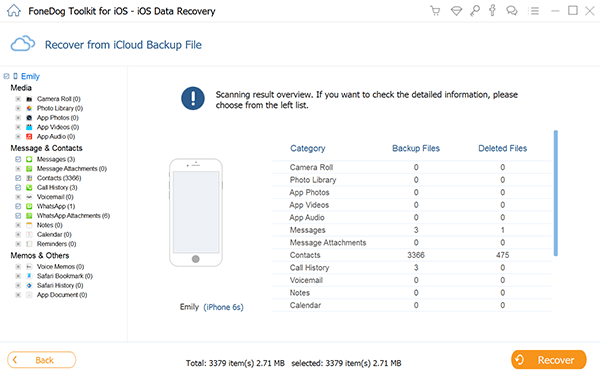
[ダウンロード]ボタンをクリックした後にポップアップでファイルの種類を選択すると、バックアップファイルのデータ全体をスキャンするよりも時間が大幅に短縮されます。
スキャン後、左側の列の[メッセージ]で削除したメッセージを選択し、[回復]をクリックしてさらに処理を進めることができます。
別のFoneDogツールにバックアップファイルがある場合は、iPhone XSにメッセージを復元することもできます。 FoneDog iOSデータのバックアップとリストア。 iOSデバイスでデータをバックアップおよび復元するためのツールです。
予想外の損失や損害を回避するために、メッセージからなる重要なデータをサードパーティ製のソフトウェアでiPhone XSにバックアップしたほうがよいのは事実です。 FoneDog iOS Toolkitが再び推奨されています。
iOSデータのバックアップと復元 ワンクリックでiOSデバイス全体をコンピュータにバックアップします。 バックアップからデバイスへのアイテムのプレビューと復元を許可します。 バックアップからコンピュータにエクスポートしたいものをエクスポートします。 復元中のデバイスでのデータ損失はありません。 iPhoneの復元はデータを上書きしません 無料ダウンロード 無料ダウンロード
メッセージを含むデータをバックアップする手順は次のとおりです。
まず最初にこのツールキットをコンピュータにダウンロードして起動する必要があります。
次に、iPhone XSをUSBでコンピュータに接続し、後でデータバックアップモードを選択します。標準バックアップ、またはパスワードで個人情報を保護する暗号化バックアップ。 Startを押して終了し、次の手順に進みます。
データの種類(メッセージと添付ファイル)にチェックマークを付けてから、バックアップするiPhone XS上のデータ(メッセージ)を選択します。 [次へ]をタップしてバックアップ処理を開始します。
このステップでは、iPhone XSがコンピュータに接続されていることを忘れないでください。バックアップが完了するまで、「おめでとうございます」という通知が表示されたらページを終了できます。
FoneDogiOSデータバックアップ&復元に関するビデオは以下の通りです。 または、お客様が閲覧することができます FoneDog公式サイト このツールを使用してデータを復元する方法を詳しく知るため。
お客様がiPhone XSから削除されたメッセージを回復する方法を修正するためにお客様に提供される全部で3つの役に立つ方法があります。 お客様がまだお客様のiPhone XSのお客様の削除されたメッセージや他の問題を回復する方法についての質問があるならば、私達に連絡してください。
コメント
コメント
人気記事
/
面白いDULL
/
SIMPLE難しい
ありがとうございました! ここにあなたの選択があります:
Excellent
評価: 4.7 / 5 (に基づく 102 評価数)